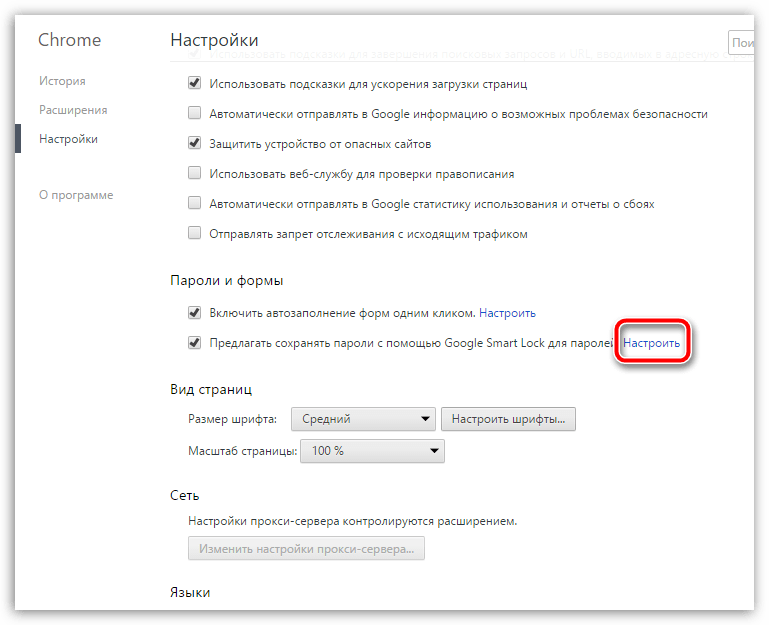Как полностью удалить автозаполнение форм в браузере Chrome
На этой странице вы найдете подробные советы по удалению автозаполнения форм в браузере Google Chrome. Эти рекомендации помогут вам управлять своими данными и обеспечить конфиденциальность.
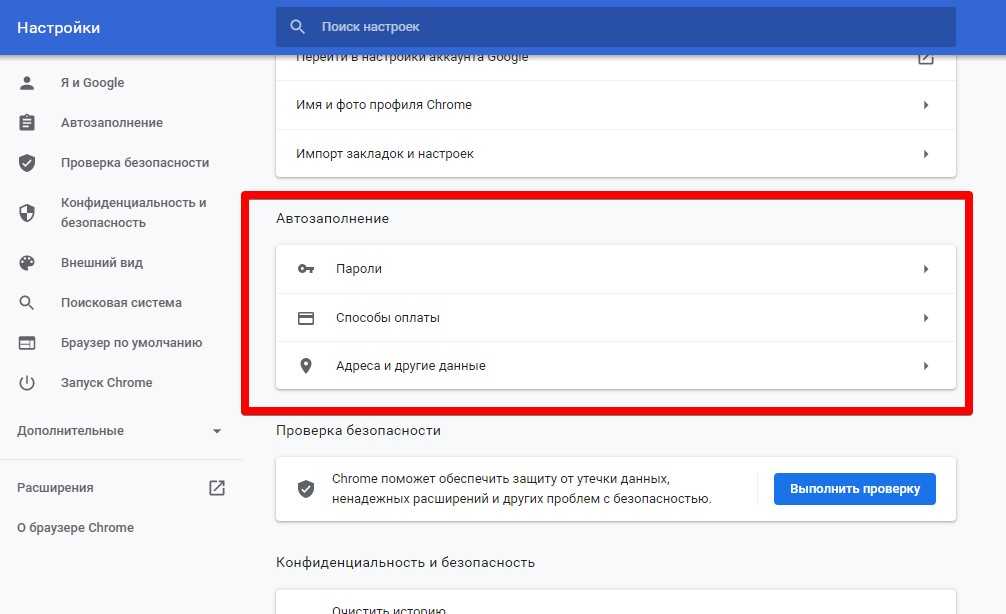

Откройте браузер Google Chrome и нажмите на три вертикальные точки в правом верхнем углу экрана.
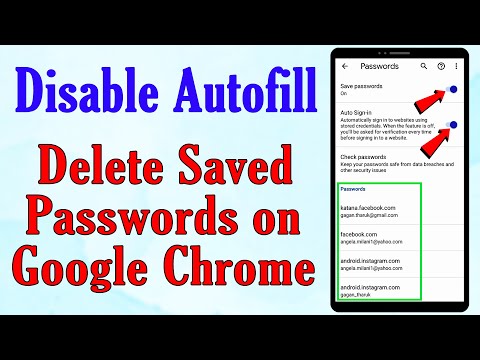
How to delete saved passwords on chrome -- How to Disable Autocomplete -- Clear Autofill Chrome
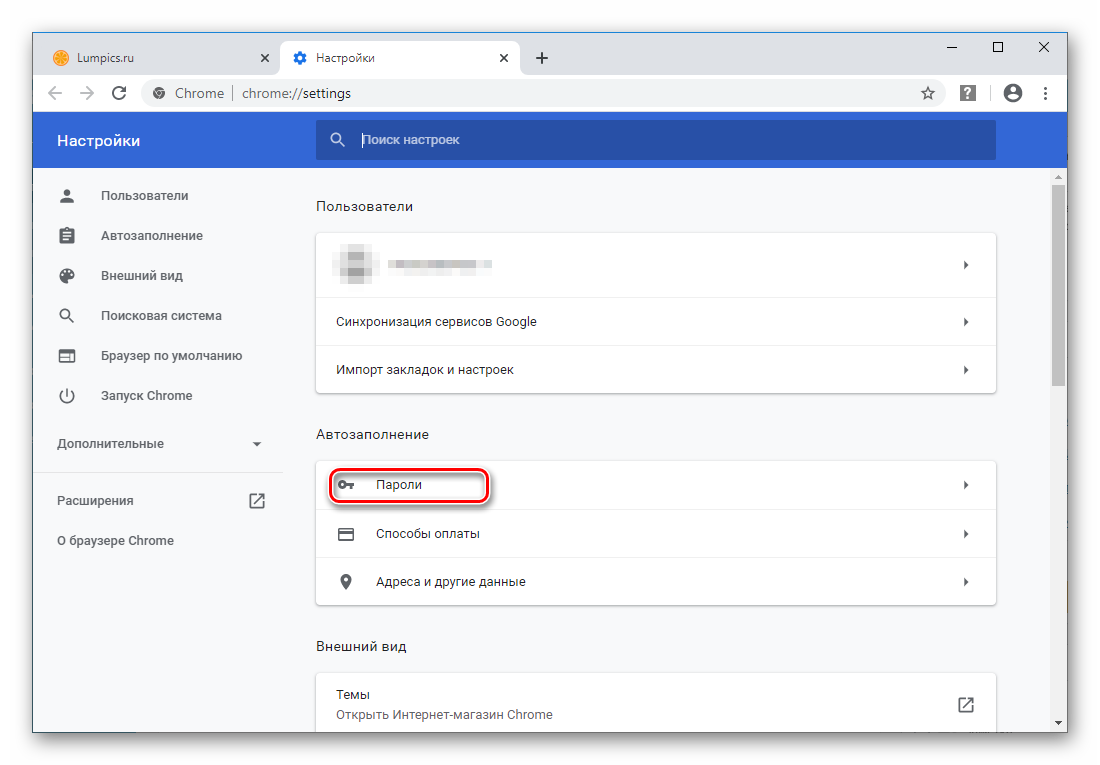
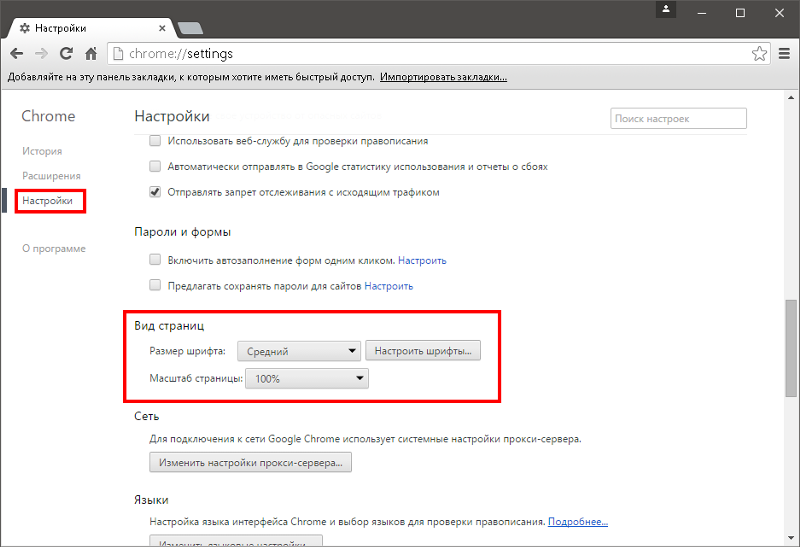
Выберите Настройки из выпадающего меню.

Как отключить автозаполнение адресов и других данных в Google Chrome?
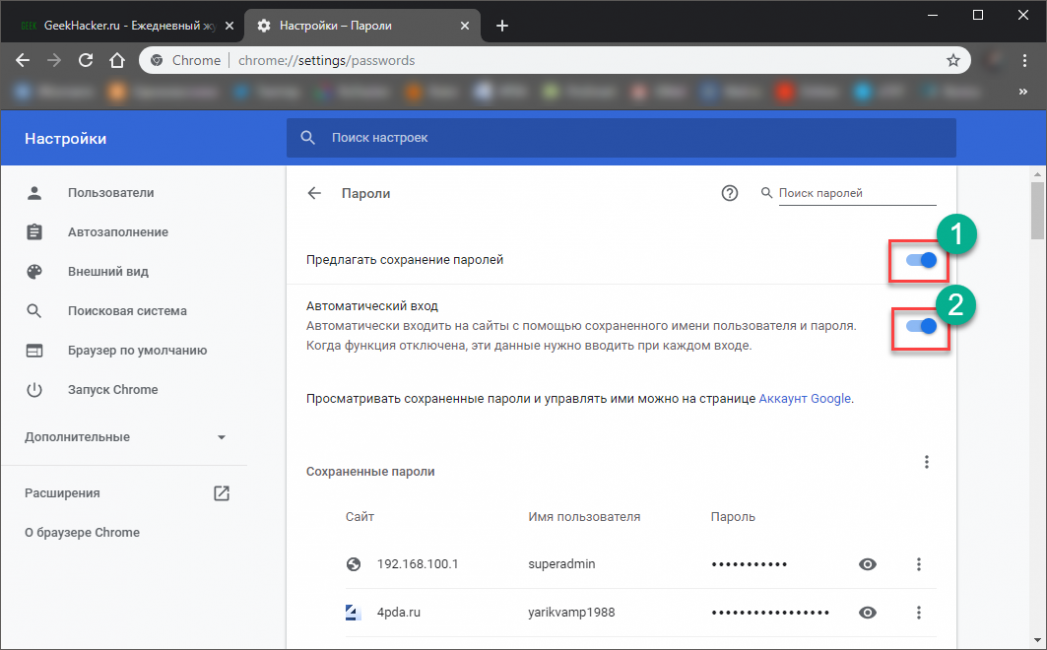
Перейдите в раздел Автозаполнение и выберите Пароли.

Как включить или отключить автозаполнение Chrome и удалить данные
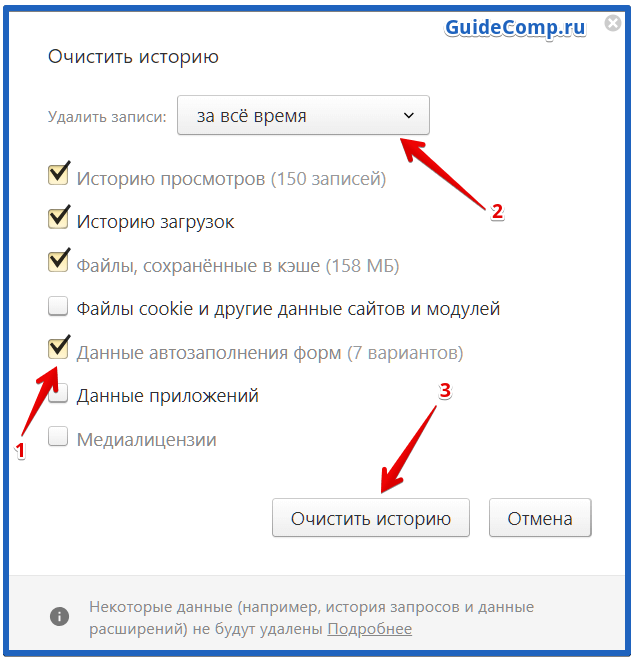
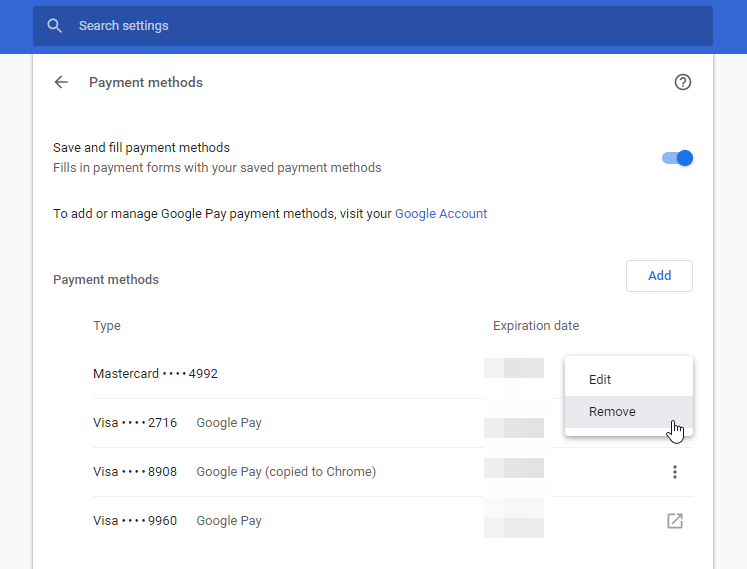
Отключите опцию Предлагать сохранять пароли для остановки автозаполнения паролей.

Как в Google Chrome выборочно удалять данные автозаполнения
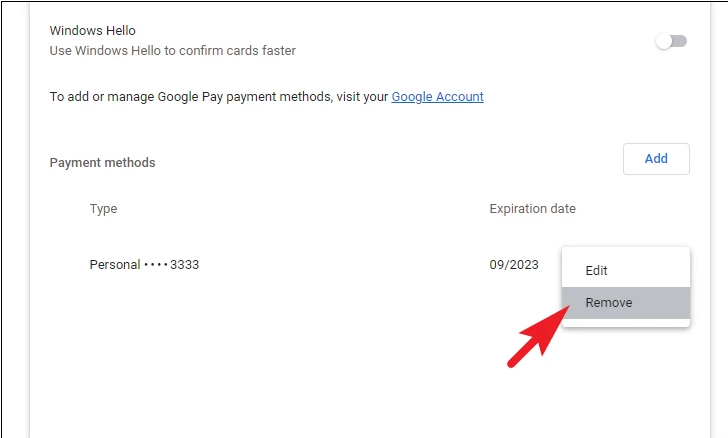

Вернитесь в раздел Автозаполнение и выберите Способы оплаты.
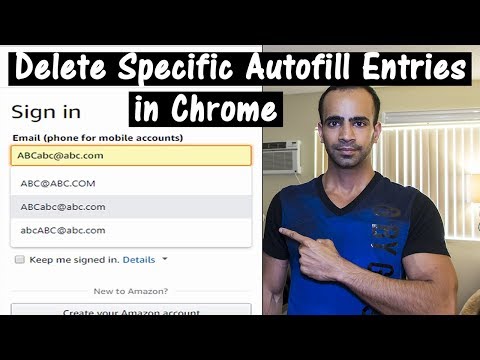
How to Delete Specific Autofill Entries in Chrome
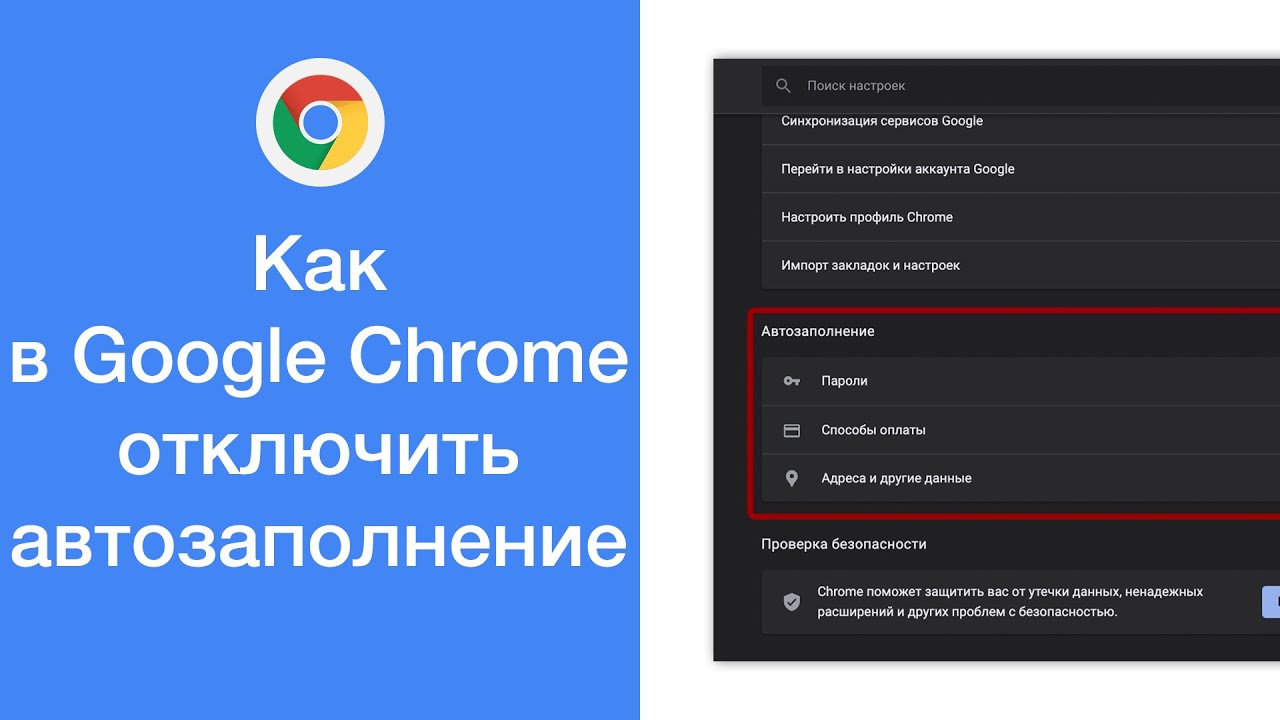

Отключите опцию Сохранять и заполнять способы оплаты для удаления автозаполнения платежных данных.

Как отключить автозаполнение в Хроме
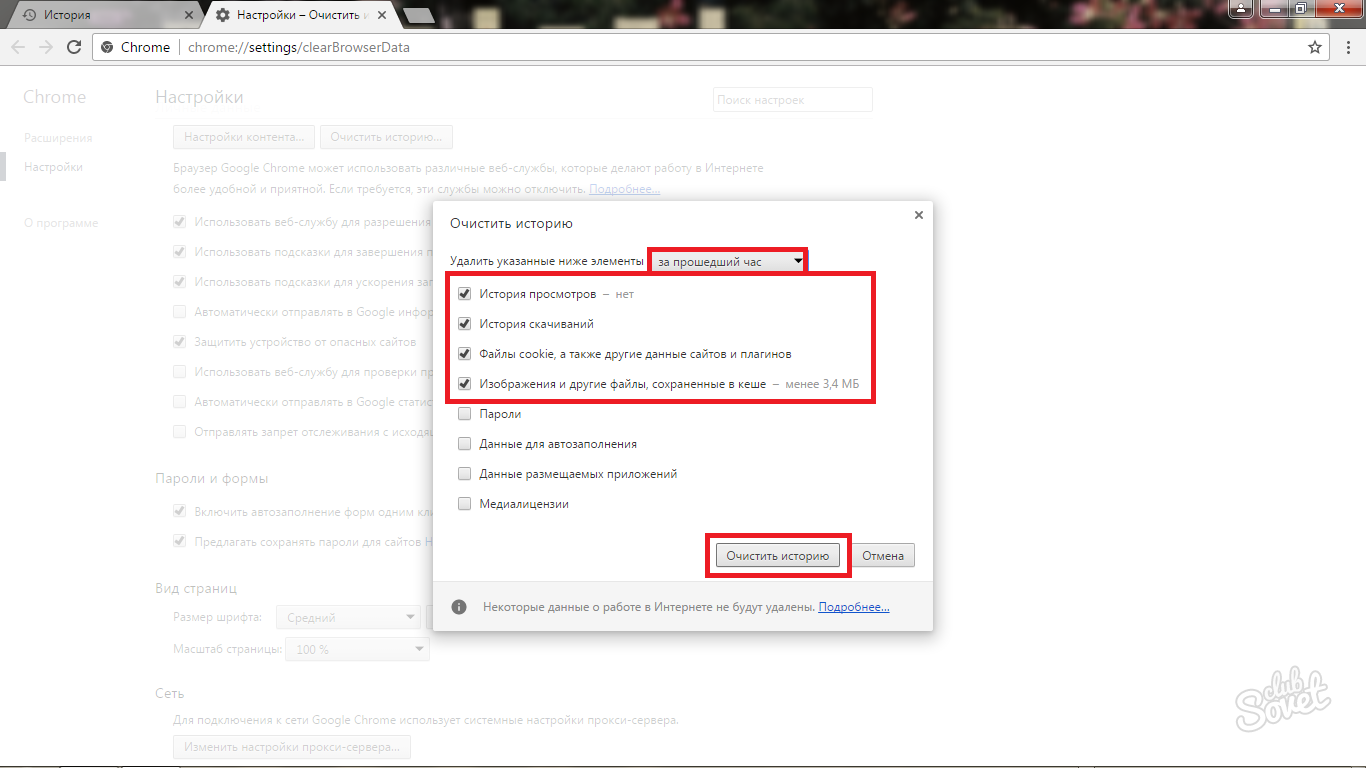
В разделе Автозаполнение выберите Адреса и другие данные.
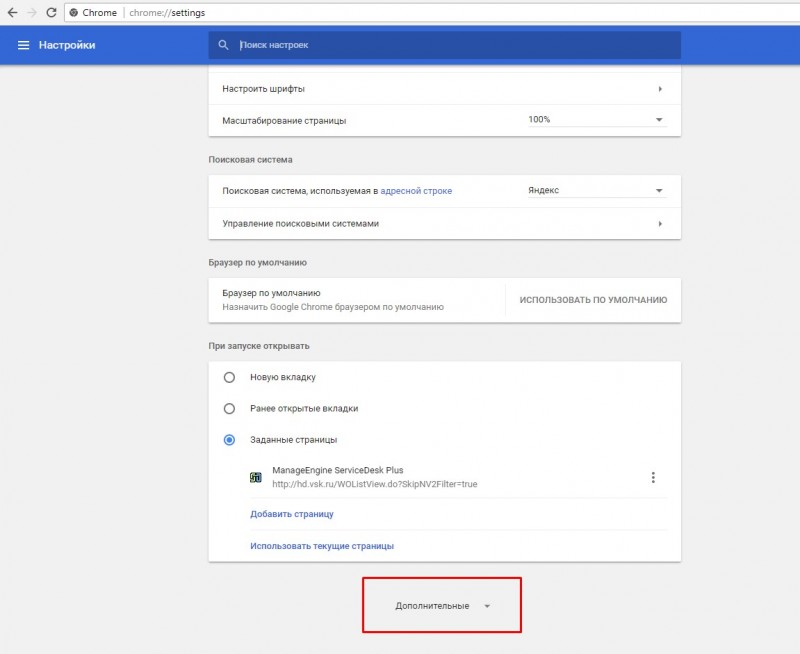
Отключите опцию Сохранять и заполнять адреса для удаления автозаполнения адресов и других данных.

How To Clear Autofill In Google Chrome

Как удалить автозаполнение в Гугл Хром: как отключить автозаполнение в Google Chrome
Для удаления уже сохраненных данных, нажмите на три вертикальные точки рядом с каждым элементом и выберите Удалить.

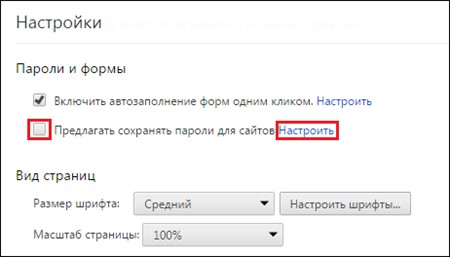
Регулярно проверяйте и очищайте данные автозаполнения, чтобы поддерживать актуальность и конфиденциальность информации.